Souhaitez-vous rendre le chat WhatsApp encore plus joyeux et dynamique en envoyant à tous vos amis de belles images avec des phrases, des animaux, des paysages, etc., mais vous ne savez pas sur quelles ressources puiser ? Avez-vous entendu parler d'une ou plusieurs applications payantes qui vous permettent de le faire mais ne veulent pas dépenser d'argent ? Pas de problème, je peux vous aider. Avec ce guide que j'ai aujourd'hui, je veux vous montrer toutes les meilleures ressources actuellement disponibles pour obtenir Images WhatsApp à télécharger gratuitement.
Alors prenez quelques minutes de temps libre, prenez votre téléphone, installez-vous confortablement et… commencez à lire cet article ! Vous trouverez ci-dessous de nombreux sites Internet et applications intéressants que vous pouvez utiliser pour télécharger gratuitement des images WhatsApp de manière simple et rapide. Ajoutez celles que vous aimez le plus à vos favoris et/ou téléchargez les applications qui vous intéressent sur votre fidèle téléphone mobile et vous verrez qu'en un rien de temps vous aurez à votre disposition une collection pratiquement infinie de fonds d'écran, GIF et photos à partager avec tous vos contacts.
Comment dites-vous? Vous êtes débutant avec le monde d'Internet et avec celui des nouvelles technologies et thèmes que les opérations à effectuer afin d'obtenir des images WhatsApp à télécharger gratuitement risquent d'être trop compliquées pour vous ? Mais ne vous inquiétez pas, vraiment ! Contrairement à ce que vous pouvez penser je vous assure que vous n'aurez rien à faire de compliqué, bien au contraire. Alors, voulez-vous commencer? Oui? Très bien! Bonne lecture et amusez-vous bien !
Observation: Dans le cas précis des sites Internet, ceux que je m'apprête à vous proposer peuvent être consultés aussi bien à partir d'appareils mobiles que d'ordinateurs. Évidemment, si votre objectif est de trouver des images WhatsApp à télécharger gratuitement, je vous suggère de visiter les portails suivants depuis votre smartphone afin que vous puissiez accéder au contenu qui vous intéresse directement et rapidement depuis l'appareil sur lequel vous prévoyez de les utiliser.
Je suis allé directement à ▶ ︎ MobilesWall | Zedge | 9GAG | GIPHY | Autres solutions intéressantes | Partager des images sur WhatsApp | Utiliser des images comme fonds d'écran sur WhatsApp
MobilesMur
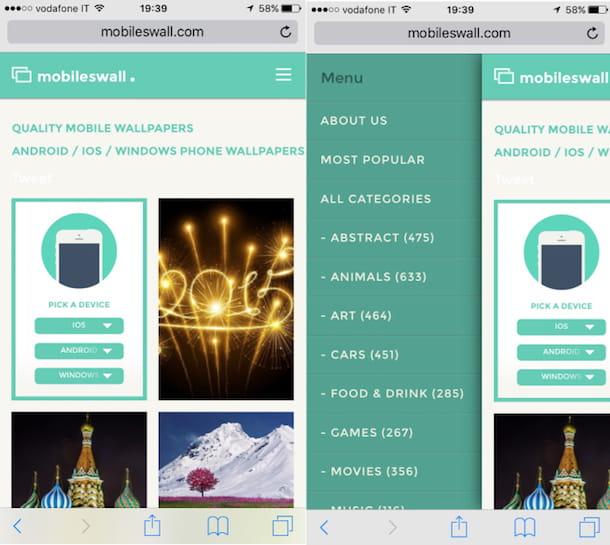
Le premier des sites Internet à trouver des images WhatsApp à télécharger gratuitement que je souhaite recommander est MobilesMur. Il héberge une très riche sélection d'images optimisées pour une utilisation sur smartphone et convient donc parfaitement à l'usage en question. Pour parcourir toutes les images, connectées au site en question directement depuis votre téléphone mobile, appuyez sur le bouton avec le trois lignes horizontales qui se trouve en haut à droite et sélectionne l'une des catégories disponibles.
Vous pouvez trouver des arrière-plans abstraits, des photos d'animaux, des images d'art et bien plus encore. En tapant sur l'élément Les plus populaires vous pouvez également consulter immédiatement la liste des fonds d'écran les plus téléchargés.
Pour enregistrer une image de MobilesWall sur votre mobile, appuyez d'abord sur sa vignette, puis sur le bouton Téléchargez maintenant et terminez le travail en maintenant votre doigt appuyé sur le fond d'écran pendant quelques instants et en sélectionnant l'élément pour enregistrer l'image attachée au menu qui apparaît.
Zedge
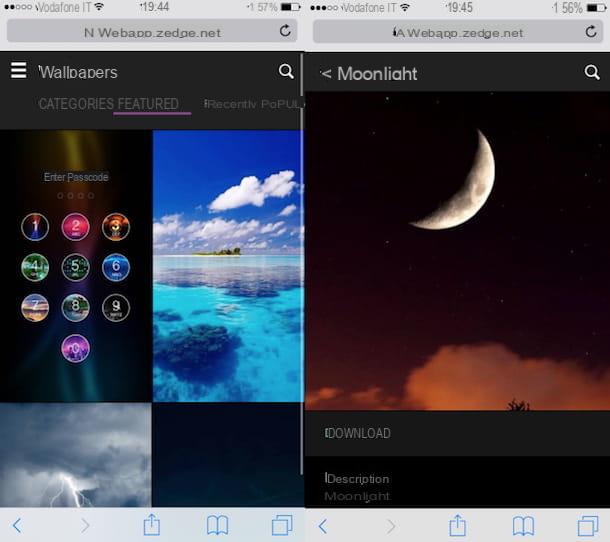
Si vous cherchez des images WhatsApp à télécharger gratuitement, pourquoi voulez-vous changer l'arrière-plan utilisé pour vos conversations ? Alors jetez un oeil à Zedge, l'un des meilleurs sites dédiés aux fonds d'écran, aux sonneries et à tout ce dont vous avez besoin pour personnaliser les téléphones portables de manière originale. Pour l'utiliser, connectez-vous à sa page d'accueil directement depuis votre smartphone en utilisant le lien que je viens de vous fournir et vous vous retrouverez immédiatement devant la rubrique Fonds d'écran du site.
Vous verrez tous les fonds d'écran les plus populaires du moment, mais vous sélectionnez le bouton avec le trois lignes horizontalement situé en haut à gauche et développez le menu Toutes les catégories qui apparaît ci-dessous pour afficher la liste de toutes les catégories de fonds d'écran disponibles sur le site. Vous pouvez choisir parmi des fonds d'écran abstraits (résumé), fonds d'écran de jeux vidéo (jeux), paysages (Nature / Paysage), des photos sur le sportif et bien plus encore.
Lorsque vous trouvez un fond d'écran que vous aimez, sélectionnez sa vignette et enregistrez-le sur votre mobile en appuyant sur l'élément Télécharger présent sur la page qui s'ouvre. Dans certains cas, il peut être nécessaire de maintenir le doigt appuyé sur la version agrandie de l'arrière-plan et de sélectionner l'élément pour enregistrer l'image dans le menu qui s'ouvre.
Si vous le trouvez plus pratique, vous pouvez également utiliser Zedge via son application officielle disponible pour les appareils iOS et Android. Son fonctionnement n'est pas très différent de la version mobile du site Web du service.
9GAG
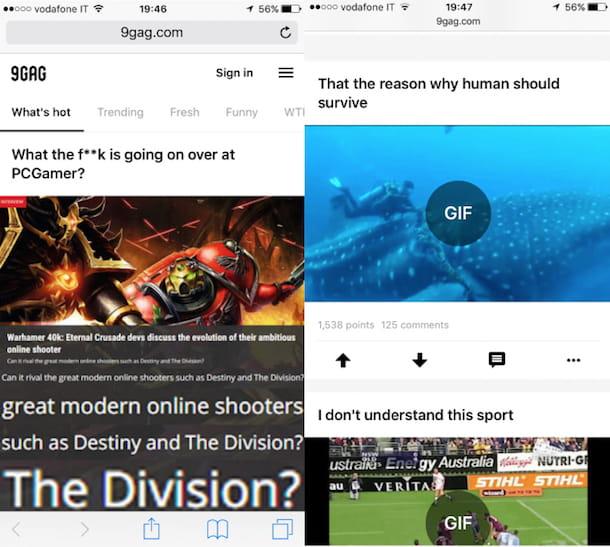
Vous cherchez des images amusantes à télécharger et à partager sur WhatsApp avec vos amis ? Si la réponse est affirmative je ne peux m'empêcher de vous conseiller de contacter 9GAG. Vous n'en avez jamais entendu parler ? Bizarre (c'est très populaire !), en tout cas, réparons ça tout de suite. C'est un site très connu qui peut être considéré comme une véritable référence mondiale dans le domaine des photos humoristiques. Visitez-le depuis votre mobile via le lien que je viens de fournir et appuyez sur l'icône avec le trois lignes horizontales vous voyez en haut à gauche pour parcourir les catégories d'images disponibles sur le site.
dans la section GIF vous pouvez voir tous les GIF animés les plus drôles, dans la catégorie geeks à la place, il y a des photos dédiées au monde technologique, dans la catégorie Plats il y a des images amusantes dédiées à la nourriture et ainsi de suite. Lorsque vous trouvez une image que vous aimez, maintenez votre doigt dessus et sélectionnez l'élément pour enregistrer l'image dans le menu qui s'ouvre pour la télécharger sur votre téléphone.
9GAG est également disponible en tant qu'application pour les appareils iOS et Android. Le fonctionnement de l'application est pratiquement identique à celui du site Internet, fournir des explications supplémentaires est donc pratiquement superflu. Si vous êtes invité à le télécharger lors de la navigation sur le site, vous pouvez décliner l'invitation.
GIPHY
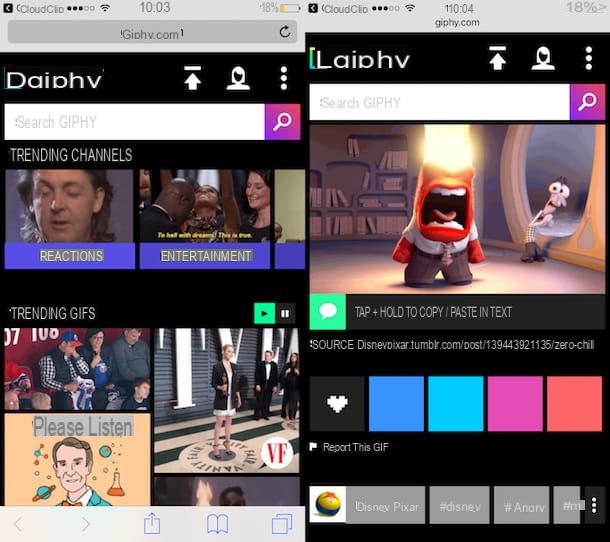
Les images "simples" ne vous intéressent pas et vous aimeriez donc comprendre où trouver de beaux GIFs à envoyer via le chat à vos amis ? Alors fais un bond en avant GIPHY et vous verrez que vous ne le regretterez pas. Il s'agit en effet d'un site célèbre sur lequel sont rassemblées une myriade d'images animées de toutes sortes. L'utilisation du site est assez simple. Après vous être connecté directement depuis votre mobile au domicile du service, vous vous retrouverez devant tous les GIFs les plus populaires du moment.
Au lieu de cela, en utilisant la barre de recherche située en haut, vous pouvez rechercher des animations liées aux sujets que vous aimez le plus. Vous pouvez également filtrer les GIF en fonction du sujet traité en appuyant d'abord sur le bouton avec i trois points en haut à gauche puis sur les catégories de votre intérêt que vous trouvez en correspondance avec la rubrique Catégories.
Pour télécharger une image de GIPHY sur votre téléphone mobile, appuyez sur sa vignette, puis appuyez et maintenez enfoncé le GIF jusqu'à ce qu'un menu apparaisse à l'écran indiquant la possibilité d'enregistrer l'image dans la galerie de l'appareil. Vous acceptez d'économiser et c'est tout.
GIPHY peut également être utilisé comme une application pour iOS et Android. Même dans ce cas, le fonctionnement de l'application est pratiquement le même que celui du site Web avec l'avantage que vous pouvez partager les GIF que vous aimez le plus avec vos amis sur WhatsApp directement depuis ce dernier.
D'autres solutions intéressantes
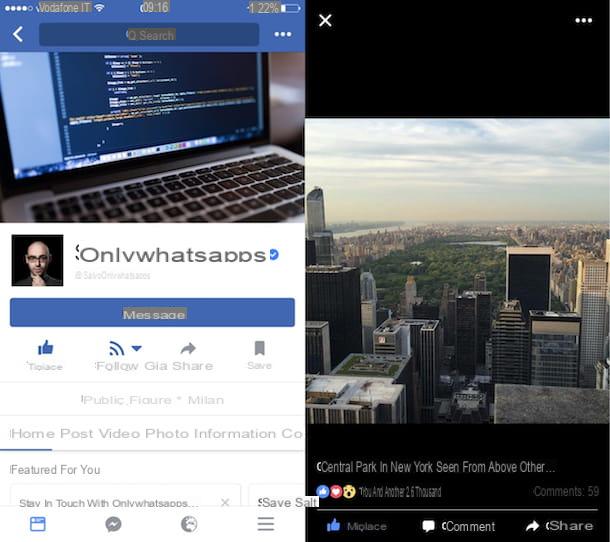
Le Web regorge de sites Internet qui proposent chaque jour des images WhatsApp en téléchargement gratuit. Vous trouverez ci-dessous une liste d'autres portails à considérer si vous recherchez des photos et d'autres contenus hilarants pour la célèbre application de messagerie.
- Drôle.com - Un site qui rassemble des blagues, des nouvelles, des vidéos et des images amusantes.
- FunnyJunk.com - Un autre site Web regorge d'images hilarantes ainsi que de vidéos et de jeux amusants.
- Courtes citations drôles - Ceci est un portail qui collecte des images amusantes jugées par les utilisateurs.
- Haha quotidien - Un autre site Web qui, comme son nom le comprend facilement, regorge de photos et de vidéos amusantes.
Une autre source inépuisable d'images WhatsApp à télécharger gratuitement est alors Facebook ou plutôt, les pages de fans sur le réseau social. À cet égard, je vous ai signalé pas mal de pages intéressantes et adaptées dans mon guide sur les liens pour Facebook et dans mon tutoriel sur les sites avec des images amusantes. Parmi celles-ci, bien sûr, n'oubliez pas ma page Facebook officielle sur laquelle je partage non seulement mes guides mais aussi des photos de gadgets curieux, des images amusantes et des clichés personnels (y compris ceux pris lors de mes voyages qui, pourquoi pas, pourraient vous servir de fond d'écran ).
Même le réseau social photographique Pinterest peut être utile pour trouver de nouvelles images pour WhatsApp. Connectez-vous simplement à l'une des nombreuses galeries thématiques (en cherchant par exemple Fonds d'écran WhatsApp o Arrière-plans WhatsApp) et vous pouvez trouver des centaines d'images optimisées pour une utilisation dans l'application de messagerie la plus populaire au monde.
Partager des images sur WhatsApp
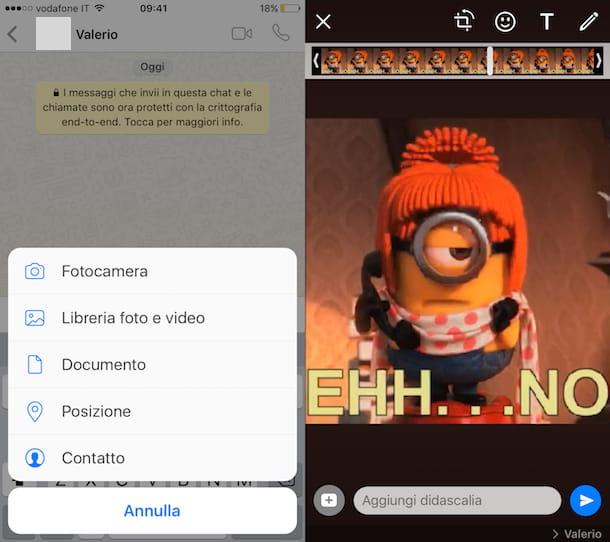
Vous souhaitez partager avec vos amis une ou plusieurs des images pour WhatsApp trouvées grâce aux ressources que j'ai indiquées dans ce guide mais vous ne savez pas comment le faire ? Je vais vous expliquer tout de suite comment procéder. Tout d'abord, ouvrez l'application WhatsApp sur votre téléphone mobile, puis démarrez une conversation avec la personne avec qui vous avez l'intention de partager une ou plusieurs images et appuyez sur le bouton + (symbole plus), qui sur iOS se trouve en bas à gauche, ou sur la agrafe, qui sur Android est situé en haut à droite. Maintenant, sélectionnez l'option Photothèque et vidéothèque dans le menu qui s'affiche et choisissez les images à partager depuis la pellicule de votre téléphone en appuyant sur son aperçu.
Si vous le souhaitez, vous pouvez également apporter des modifications à l'image choisie (la faire pivoter, la couper, ajouter du texte, des smileys ou dessiner dessus) simplement en tapant sur les boutons correspondants à l'écran et/ou en ajoutant une légende via le champ Ajouter une légende qui se trouve en bas. Appuyez ensuite sur le bouton représentant un avion que vous trouvez en bas à droite.
Si vous souhaitez partager plusieurs images simultanément, appuyez sur le bouton avant d'envoyer la photo + (symbole plus), qui sur iOS est situé dans la partie inférieure gauche de celui-ci, ou sur le bouton + Ajouter des médias, qui sur Android est situé en bas au centre, et sélectionne les autres éléments à envoyer. Notez que si c'est la première fois que vous le faites, l'application peut vous demander la permission d'accéder aux photos sur votre smartphone. Si oui, répondez par l'affirmative.
Gardez à l'esprit que sur iOS et Android, après avoir appuyé sur la voix Photothèque et vidéothèque en plus de pouvoir sélectionner une ou plusieurs images du rouleau, il est également possible de choisir des GIF animés directement dans la bibliothèque proposée par WahtsApp. Pour ce faire, appuyez simplement sur l'élément GIF situé en bas à gauche, faites défiler la liste des images animées qui vous est proposée ou effectuez une recherche spécifique en tapant le mot-clé de référence dans le champ en haut, appuyez sur le GIF d'intérêt et procédez à la modification et/ou à l'envoi comme indiqué dans les lignes précédentes. Toujours en suivant les instructions que je vous ai données dans les lignes précédentes, vous pouvez également envoyer plusieurs images animées en même temps.
Utiliser des images comme fonds d'écran sur WhatsApp
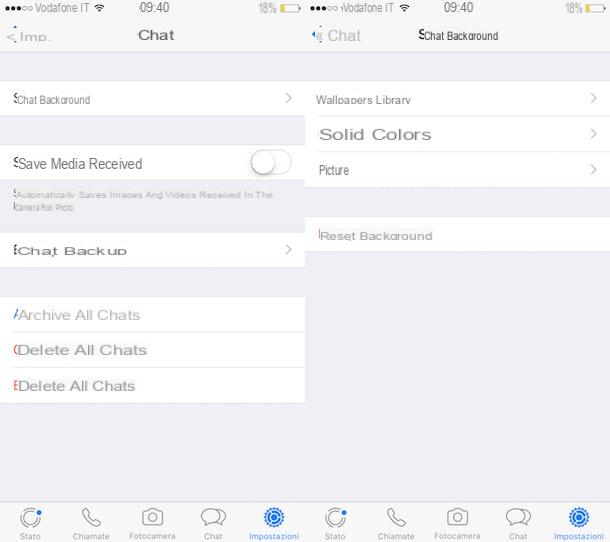
Vous pouvez également définir comme fond d'écran pour WhatsApp l'une des images trouvées à travers les ressources que j'ai indiquées dans les lignes précédentes. Pour ce faire sur votre iPhone ou sur votre smartphone Android, procédez comme indiqué ci-dessous.
- iPhone - Démarrez l'application, appuyez sur l'élément réglages situé en bas à droite puis appuyez sur Chat. Ensuite, appuyez sur la voix Fond de discussion et sélectionnez l'article photo de l'écran qui s'ouvre. Si on vous demande la permission d'accéder au rouleau iOS, vous acceptez. Pour terminer, sélectionnez l'image que vous souhaitez définir comme fond d'écran et confirmez votre choix.
- Android - Démarrez l'application, appuyez sur l'icône avec le trois points situé en haut à droite et sélectionnez l'élément réglages de l'écran qui s'ouvre. À ce stade, montez Chat et appels, appuyez sur l'élément fond et sélectionnez l'option papiers. Sélectionnez ensuite l'application à partir de laquelle vous souhaitez prendre l'image pour la définir comme fond d'écran sur WhatsApp à l'aide de la barre latérale gauche, choisissez le fichier et ajustez son positionnement à l'aide de la grille qui apparaît à l'écran.


























